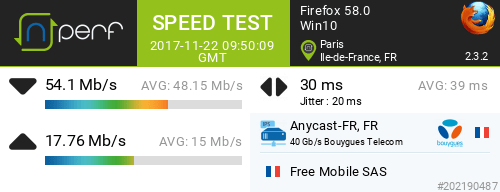Vous êtes souvent en déplacement en France ou à l’étranger et vous avez besoin d’une connexion Internet digne de ce nom ? Vous allez partir en vacances et vous avez absolument besoin d’une connexion Internet stable sous peine de perdre la raison ? 😱
Publicité
Alors une clé USB 4G est la solution parfaite pour avoir Internet partout où vous que soyez avec votre PC portable. 🙌
Les avantages d’une clé USB 4G par rapport au point d’accès Wi-Fi d’un smartphone ? D’abord, sa simplicité d’utilisation, aucune configuration n’est requise : vous branchez votre clé USB 4G et vous avez de suite accès à Internet. Aussi, une clé USB 4G n’a pas de batterie et a aussi seulement besoin d’être alimentée par un port USB de votre PC, contrairement au partage de connexion d’un smartphone qui vide la batterie à vitesse grand V. Et enfin, la réception réseau est supérieure à un smartphone !
Dans ce tutoriel, je vous explique comment installer une clé USB 4G très simplement pour vous donner la liberté d’avoir Internet partout dans le monde. 🕊
Publicité
Prérequis
- Un forfait mobile 4G. Je vous recommande le forfait Free de Free mobile avec Internet illimité en 4G/4G+ (100 Go pour les non abonnés Freebox) pour 15,99€/mois (19,99€/mois pour les non abonnés Freebox). Le forfait Free est sans engagement et son prix ne change jamais. Vous n’avez pas besoin de jongler entre les durées d’engagement et les offres promotionnelles proposées par les autres opérateurs (RED, B&You et SOSH pour ne citer qu’eux). Et c’est le forfait que vous offre la plus grande enveloppe Internet du marché à utiliser en France et à l’étranger.
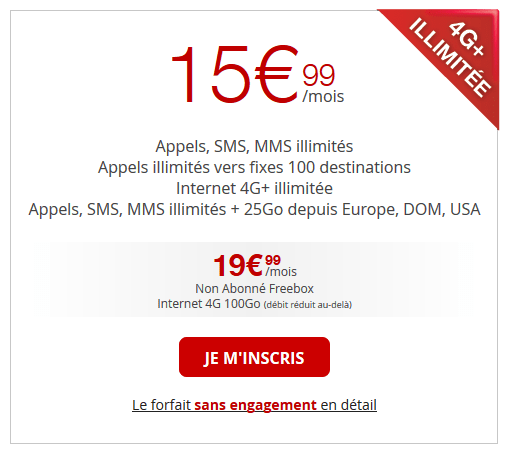
- Une clé USB 4G. Je vous recommande la clé USB 4G Huawei E3372, sans doute le meilleur rapport qualité/prix pour une clé USB 4G. Elle est disponible à 49,09€ sur Amazon.

Clé USB 4G Huawei E3372
Clé USB 4G Huawei E3372 ; spécifications
- Bandes de fréquence :
- LTE FDD (4G) : 800/900/1800/2100/2600
- UMTS (3G) : 900/2100
- GSM : 850/900/1800/1900
- Vitesse de transfert des données :
- LTE FDD : 150 Mb/s (DL), 50 Mb/s (UP)
- DC-HSPA+ : 42 Mb/s (DL), 5.76 Mb/s (UP)
- HSPA+ : 21 Mb/s (DL), 5,76 Mb/s (UP)
- HSDPA : 14 Mb/s (DL), 5,76 Mb/s (UP)
- HSUPA : 7,2 Mb/s (DL), 5,76 Mb/s (UP)
- 2G / EDGE : 236,8 Kb/s (DL)
- Fonctionne sur tous les réseaux
- Emplacement microSD
- Systèmes d’exploitation compatibles : Windows XP, Vista, 7, 8 et 10 et Mac OS X
- Interface : USB 2.0 Type A
- Antenne externe : 2 x TS-5
- Technologie 2T2R MIMO
- Dimensions : 88 x 28 x 11,5 mm
- Poids : 35 grammes
- Prix : 49,09€ sur Amazon
Pour plus d’informations : http://consumer.huawei.com/en/mobile-broadband/e3372/specs/.
Publicité
Installation de la carte SIM dans la clé USB 4G Huawei
Forfait 3G ou 4G obligatoire
Avant de commencer, n’oubliez pas de souscrire à une offre mobile 3G ou 4G avec une enveloppe Internet conséquente comme le forfait Free de Free mobile avec ses 100 Go de data (illimité pour les abonnés Freebox). Pour plus d’informations : souscrire au forfait 4G illimité de Free mobile en 5 minutes.
Nous allons installer notre carte SIM dans notre clé USB 4G Huawei :
- Prenez le support de la carte SIM qui vous a été envoyé par courrier et détachez la carte SIM de son support.

- Prenez la clé USB 4G Huawei et faites glisser le couvercle pour accéder au compartiment pour carte SIM.

- Placez la carte SIM dans le compartiment pour carte SIM, puce orientée vers le bas.

- Fermez le couvercle.

Excellent ! 😎 Passons maintenant à la configuration de notre clé USB 4G Huawei !
Publicité
Configuration de la clé USB 4G Huawei
Il ne nous reste plus qu’à configurer la clé USB 4G Huawei sur Windows et à nous la bande passante :
- Déconnectez-vous de votre réseau Wi-Fi sur votre PC et insérez votre clé USB 4G Huawei dans un port USB de votre PC.

- Exécutez le fichier AutoRun.exe via l’exécution automatique (Autoplay) de Windows ou via l’Explorateur de fichiers.
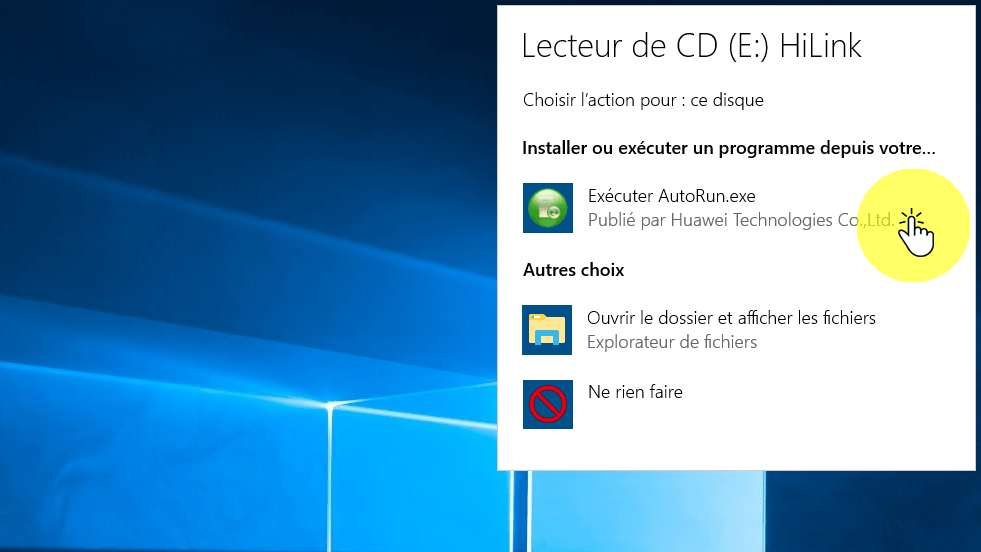 Le dongle USB 4G Huawei est à présent installé.
Le dongle USB 4G Huawei est à présent installé. - Accédez à l’interface de configuration de la clé USB 4G Huawei en ouvrant une fenêtre de votre navigateur Web à l’adresse suivante : http://192.168.8.1.
Bug sur Windows 10 v1709 et ultérieur
Sur Windows 10 v1709 et les versions ultérieures, il y a un problème de configuration IP avec certains périphériques réseaux.
Si vous n’arrivez pas à accéder à l’interface de configuration de la clé USB 4G Huawei via http://192.168.8.1 il va falloir configurer manuellement l’adresse IP de la connexion réseau :
- Ouvrez les Connexions réseau en entrant
ncpa.cpldans la commande Exécuter.
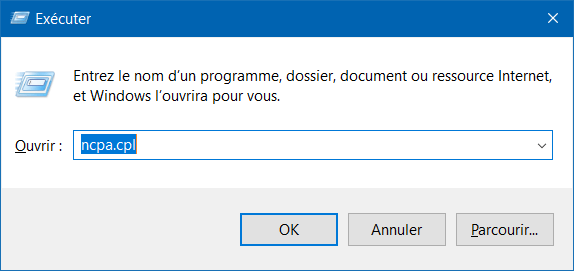
- Cliquez droit sur la connexion du périphérique Remote NDIS based Internet Sharing Device et sélectionnez Propriétés.
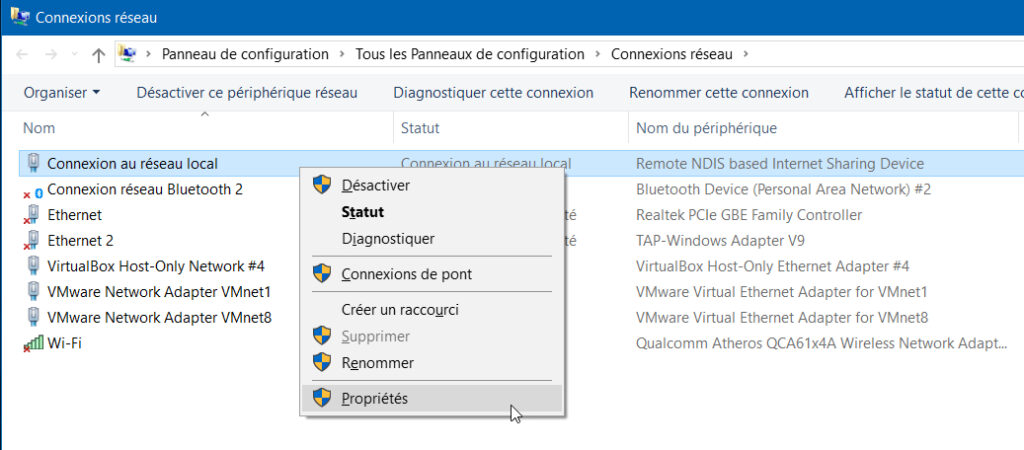
- Sélectionnez Protocole Internet version 4 (TCP/IPv4) et cliquez sur Propriétés.
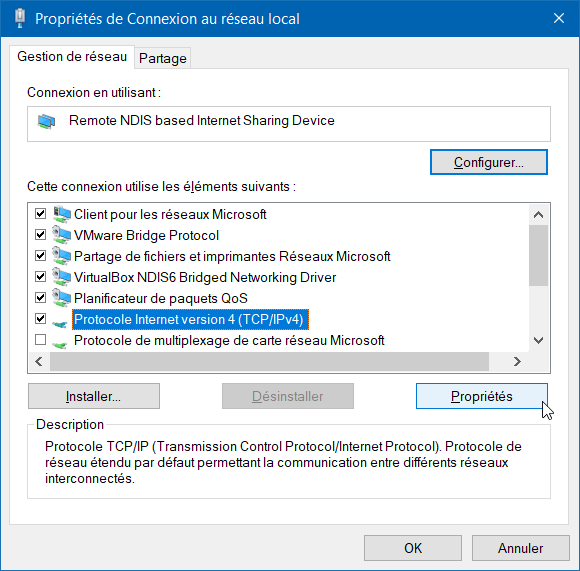
- Entrez les infos suivantes :
Adresse IP : 192.168.8.100 Masque de sous-réseau : 255.255.255.0 Passerelle par défaut : 192.168.8.1 Serveur DNS préféré : 192.168.8.1
- Fermer les différentes fenêtres puis patientez quelques secondes. La connexion à la clé USB 4G Huawei est maintenant effective.
- Ouvrez les Connexions réseau en entrant
- Saisissez le code PIN de votre carte SIM puis cliquez sur Appliquer. Pour plus de confort, vous pouvez choisir de désactiver la vérification du code PIN, ce qui vous évite de devoir le saisir à chaque nouvelle connexion.
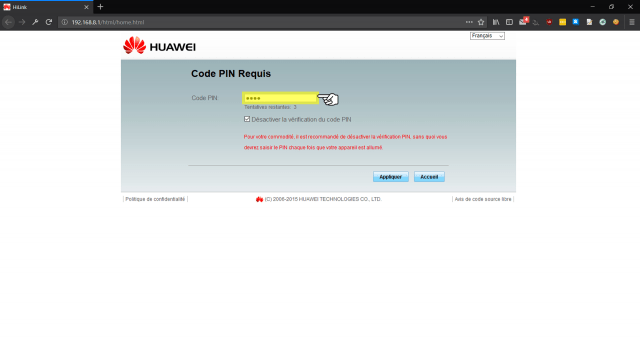
- Patientez quelques secondes et vous serez connecté à Internet via le réseau 4G de votre opérateur mobile ! A vous les joies de l’Internet très haut débit où que vous soyez sur la planète 😎
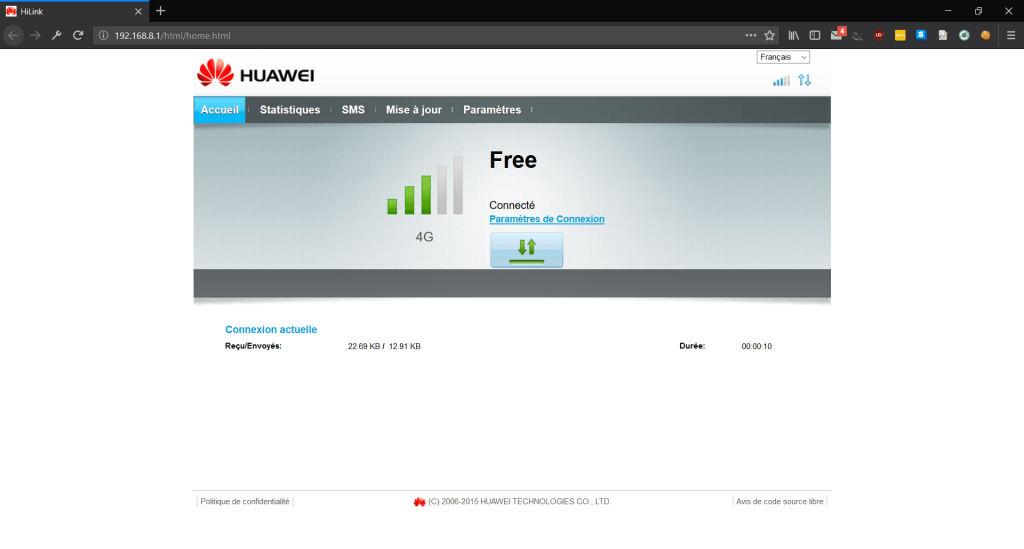
Pour le plaisir, faites un test de débit via nPerf et savourez votre nouvelle bande passante ! 😜
Pour ma part, je suis passé d’un débit descendant de 5 Mb/s et d’un débit montant de 1 Mb/s avec ma connexion ADSL à un débit descendant de 50 Mb/s et à un débit montant 15 Mb/s avec la clé USB 4G Huawei. 🏄
Croyez-moi, ça change un homme ! 😜
Allez plus loin : faites profiter l’ensemble de votre maison de cette nouvelle connexion LTE en créant une box 4G simplement avec votre dongle Huawei E3372 : créer une box 4G avec le dongle Huawei E3372.
Voyant de la clé USB 4G Huawei E3372
Le voyant indique le statut de la clé USB 4G :
- Vert, clignote deux fois toutes les 2s : la clé USB est activée.
- Vert, clignote une fois toutes les 0,2s : le logiciel de la clé USB est remis à jour.
- Vert, clignote une fois toutes les 2s : la clé USB se connecte sur un réseau 2G.
- Bleu, clignote une fois toutes les 2s : la clé USB se connecte sur un réseau 3G/3G+.
- Cyan, clignote une fois toutes les 2s : la clé USB se connecte sur un réseau LTE.
- Vert, fixe : la clé USB est connectée à un réseau 2G.
- Bleu, fixe : la clé USB est connectée à un réseau 3G.
- Cyan, fixe : la clé USB est connectée à un réseau 3G+/LTE.
- Off : la clé USB est retirée.